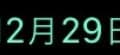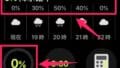文字盤に天気予報を表示させることができます。
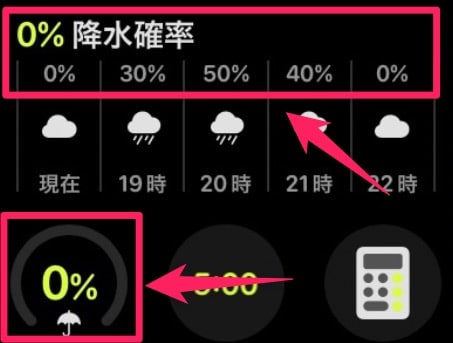
降水確率なども確認できるようになります。
「 コンプリケーション 」と言います。
(大きい枠のコンプリケーションを選ぶと、降水確率以外の情報も表示できます。)
今回は、文字盤のコンプリケーションに降水確率を表示させる手順を紹介します。
Apple Watchでコンプリケーションを変更する
文字盤を長押しします。
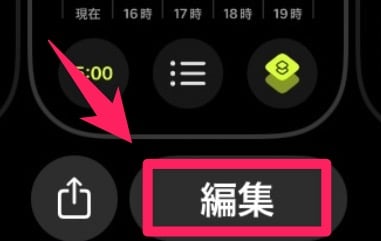
下に表示させる「 編集 」をタップします。
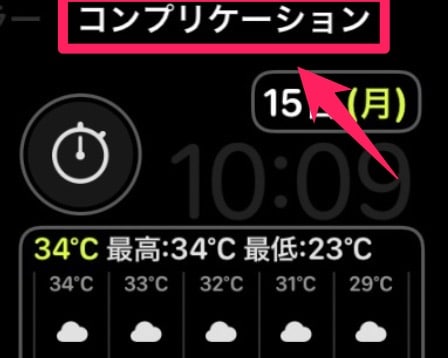
上部に「 コンプリケーション 」を表示させます。
表示されていない場合は、横にスワイプして切り替えることができます。
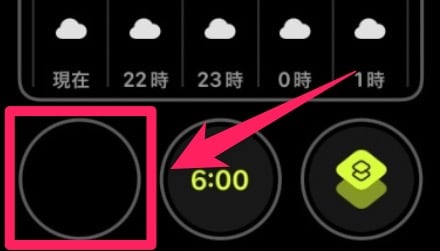
変更したいコンプリケーションをタップします。
(大きい枠のコンプリケーションを選ぶと、気温以外の情報も表示できます。)
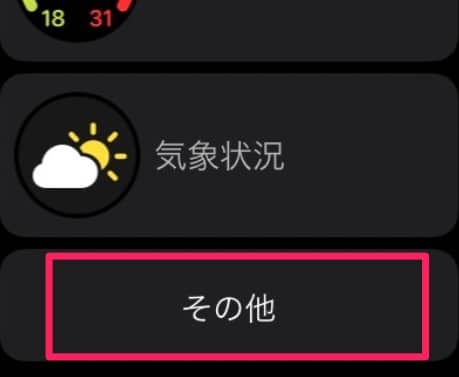
「 天気 」の項目にある、
「 その他 」をタップ。
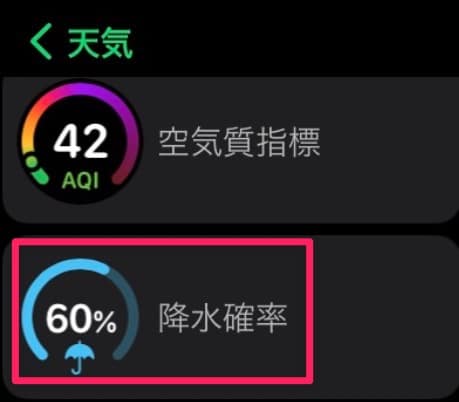
「 降水確率 」をタップ。
これで完了です!
iPhoneでコンプリケーションを変更する
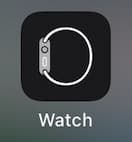
「 Watch 」アプリを開きます。

左下の「 マイウォッチ 」を表示させます。

上の「 マイ文字盤 」のところで、文字盤を選択します。
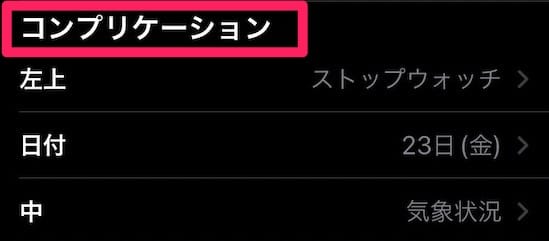
「 コンプリケーション 」の項目で、変更したい場所をタップ。
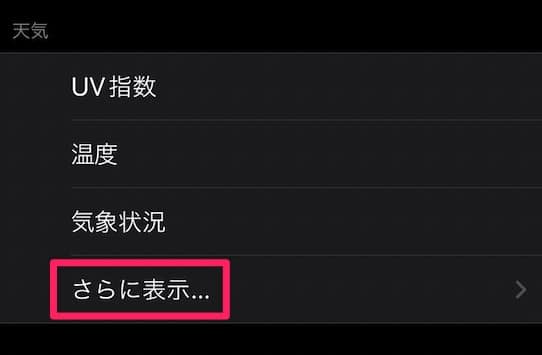
「 天気 」の項目にある、
「 さらに表示 」をタップ。
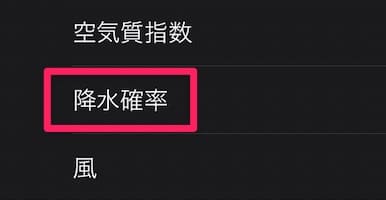
「 降水確率 」をタップ。
これで完了です!
以上です!
この情報は役に立ちましたか?
ご回答いただき、ありがとうございます!